Ontologia se referă la o schemă formată din clase care sunt legate între ele prin diferite relații și reguli. Aceasta este o formă originală de reprezentare a unei anumite arii de cunoaștere într-o formă formală. În prezent, ontologiile sunt utilizate pe scară largă în programare, predare și diverse tipuri de cercetare.
Acest articol vă va spune cum să creați o ontologie simplă în programul Protégé.
Crearea unei ontologii simple
Să presupunem că este necesar să dezvoltăm o ontologie care îndeplinește sarcina de clasificare. De exemplu, să luăm cea mai simplă clasificare a papagalilor.
În cadrul domeniului, putem distinge mai multe clase principale, și anume:
- Papagalul este clasa principală care conține 3 clase-moștenitor - papagali mici, papagali mari și papagali obișnuiți.
- Proprietar - o clasă care conține informații despre persoana-proprietar.
- Regiune - o clasă care conține informații despre habitatul unui papagal.
Apoi puteți continua să creați un proiect.
Primul pas este să rulați programul Protege și să creați un nou proiect. În fereastra de setări, selectați Protejează fișiere.
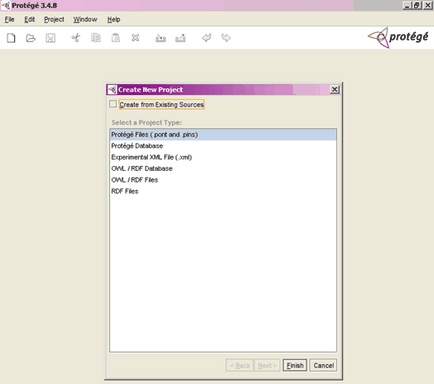
O fereastră de lucru apare pe ecran, în care vom lucra.
Primul pas în crearea unei ontologii este de a crea clase. Toate clasele pe care le-am proiectat vor fi afișate în fereastra Browser de clasă. Pentru a crea unul nou, puteți face clic pe pictograma "Creați o clasă" sau faceți clic dreapta pe câmpul browserului de clasă cu acțiunea de creare a clasei.
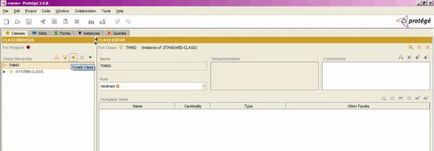
După crearea clasei, îl puteți redenumi în câmpul Nume.
Pentru a crea o subclasă, faceți clic pe clasa parentală, faceți clic pe butonul din dreapta al mouse-ului și selectați comanda "Creare subclasă". Dacă doriți, clasa poate fi redată prin selectarea elementului corespunzător din lista derulantă a rolului.
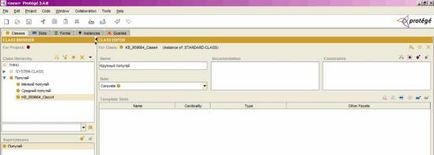
După crearea clasei, trebuie să setați câmpurile de proprietăți în ele. De exemplu, clasa Regiune va avea o proprietate "Name" care va conține numele regiunii în care trăiesc papagalii. Pentru a adăuga o proprietate la clasă, faceți clic dreapta în fereastra "Șabloane de șabloane" și specificați comanda "Creați un slot".
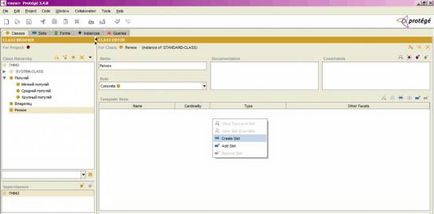
Când creați un slot, puteți specifica numele, tipul, valoarea implicită, valoarea de timp, descrierea etc. Este de remarcat faptul că tipul slotului poate fi un obiect al unei alte clase. În acest fel, în Protégé stabilește relația dintre cele două clase.
În cazul în care anterior un slot, de exemplu, „nume“, a creat deja, acesta poate fi ușor să adăugați la clasa (presupunând că se potrivește), făcând clic pe butonul sub forma unui dreptunghi cu un semn plus în colțul din dreapta sus al Fantele ferestrei de șabloane.
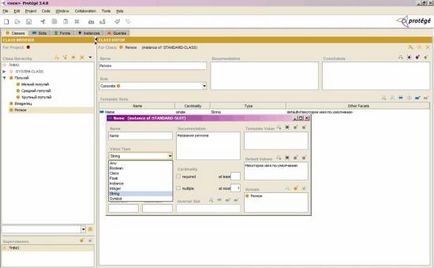
După crearea sloturilor și a claselor, puteți începe să creați instanțe sau instanțe. Pentru a face acest lucru, din partea de sus, faceți clic pe fila cu același nume, iar în mijloc veți vedea o fereastră numită Browser instanță.
Pentru a crea o instanță a unei clase, faceți clic pe fereastra Browser de clasă din clasa dorită, apoi faceți clic pe fereastra Browser instanță pe pictograma Creare instanță. După ce faceți clic în fereastra Browser de instanță, va apărea o linie cu entitatea nou creată și în dreapta în fereastra Editor instanțe câmpurile corespunzătoare sloturilor din clasa pe care doriți să o completați.
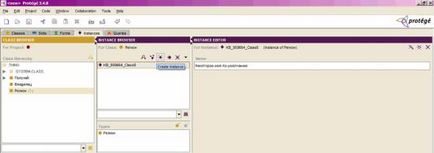
Pentru a afișa obiectele în fereastra Browser instanță prin orice caracteristică, faceți clic pe triunghiul din partea dreaptă a panoului și selectați proprietatea afișată în browser. În acest exemplu, specificăm proprietatea "Nume".
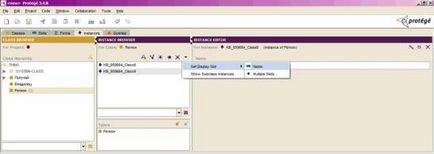
Odată ce entitățile sunt create, puteți începe să generați interogări. Formularele pentru ele sunt în fila solicitări.
Pentru a crea interogarea necesară, trebuie să selectați clasa în care va fi efectuată căutarea, proprietatea care trebuie căutată și specificați caracteristica. Sub semnul poate fi înțeleasă ca o linie și condiția este, nu conține, începe cu și așa mai departe.
Dacă doriți să creați un compus de interogare, care conține 2 sau mai multe condiții, în fereastră ar trebui să faceți clic pe butonul mai mult și să introduceți datele în câmpurile corespunzătoare.
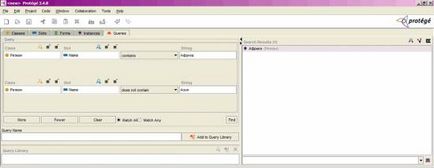
Puteți să salvați interogarea creată și să o lăsați în bibliotecă introducând un nume în câmpul de mai jos și făcând clic pe butonul "Add to Query Library".